打包 iOS 应用程序
如果想要将做的 iOS 应用程序安装到自己的 iOS 设备上测试、或者安装到别人的 iOS 设备上,或
者想发布到 App Store 中,先要给应用签名。签名就要有证书,这就需要申请证书的过程了。
把自己的应用程序安装到设备中,主要有一下几种方式:
1、 把 iOS 设备与电脑连接起来,如果 Xcode 中已经添加了包含这个设备的 Profile 文件且在工程
中已经选择了该文件,那么在 Xcode 左上角便可以选择这个设备,之后点击 RUN,程序就
被安装在这个 iOS 设备中了。这个主要用于在真机上测试程序。
2、 使用 Xcode 将应用程序以 Ad Hoc 方式打包,到处 ipa 文件,然后用 iTunes 等工具将应用程
序安装到 iOS 中。这种方式的 Profile 文件主要是 Ad Hoc 类型,并且包含制定的设备信息。
导出的 ipa 也只能安装到制定的设备中。
3、 将应用程序发布到 App Store 上,待苹果审核通过后,其他人就可以下载安装了。
本文主要讲第二种方法。当前环境为 Xcode6.4。Xcode 版本不同操作过程可能也会不同。另外苹
果开发者网站也可能以后改版,操作流程也会改变。
一、制作 Profile 文件
如果想让自己的 App 可以在真机上运行,必须要成为 iOS 开发者并拥有 iOS 开发者帐号。如何注
册成为 iOS 开发者将不再赘述。
运行浏览器,登录 https://developer.apple.com/,在顶部菜单中找到 Member Center,打开进入登
录页面,输入帐号和密码后登录。登录后主要页面如下所示:
�
选择 Certificates, Identifiers & Profiles 进入如下页面:
点击 iOS Apps 下面的 Certificates 按钮,进入证书制作页面。
制作 Profile 文件需要经过“添加证书—添加 App ID—添加设备—制作 Profile 文件”四个步骤,下
面将分别进行介绍。
1、 添加证书
在上图左边的菜单栏中点击 Certificates 下的 All 选项进入证书管理界面。若要添加新的证书,点
击左上角的+ 号按钮,进入添加证书页面。
�
证书类型选择 App Store and Ad Hoc,然后点击 continue。
�
这个页面要求我们制作一个证书,方法如下:
1 运行电脑中的“钥匙串访问”应用程序,在菜单中一次选择证书助理——从证书颁发机构
请求证书:
2 在打开的窗口输入电子邮件和常用名称,去掉勾选“用电子邮件发送给 CA”并选择“存储
到磁盘”以及“让我制定密钥对信息”。
�
3 单机继续,在打开的窗口设定文件的名称和位置,点击继续,密钥大小选择 2048 位,算
法选择 RSA:
4 点 击 继 续 , 则 在 之 前 的 位 置 生 成 了 .CSR 的 签 名 文 件 。 默 认 名 称 是
CertificateSigningRequest.cerSigningRequest。
证书制作完毕,回到浏览器页面,点击 continue:
�
在打开的页面点击 Choose File…,选择并提交刚刚制作的证书文件点击 Generate。等待页面刷
新,在打开的页面中点击 Download,下载证书到本地。
�
双击下载的证书安装,此时证书会自动添加到钥匙串访问程序。
2、 创建 App ID
点击浏览器页面的左边菜单栏中 Identifiers 下的 App IDs 按钮,在打开的页面中选择左上角的+
号按钮进入创建 App ID 页面:
�
�
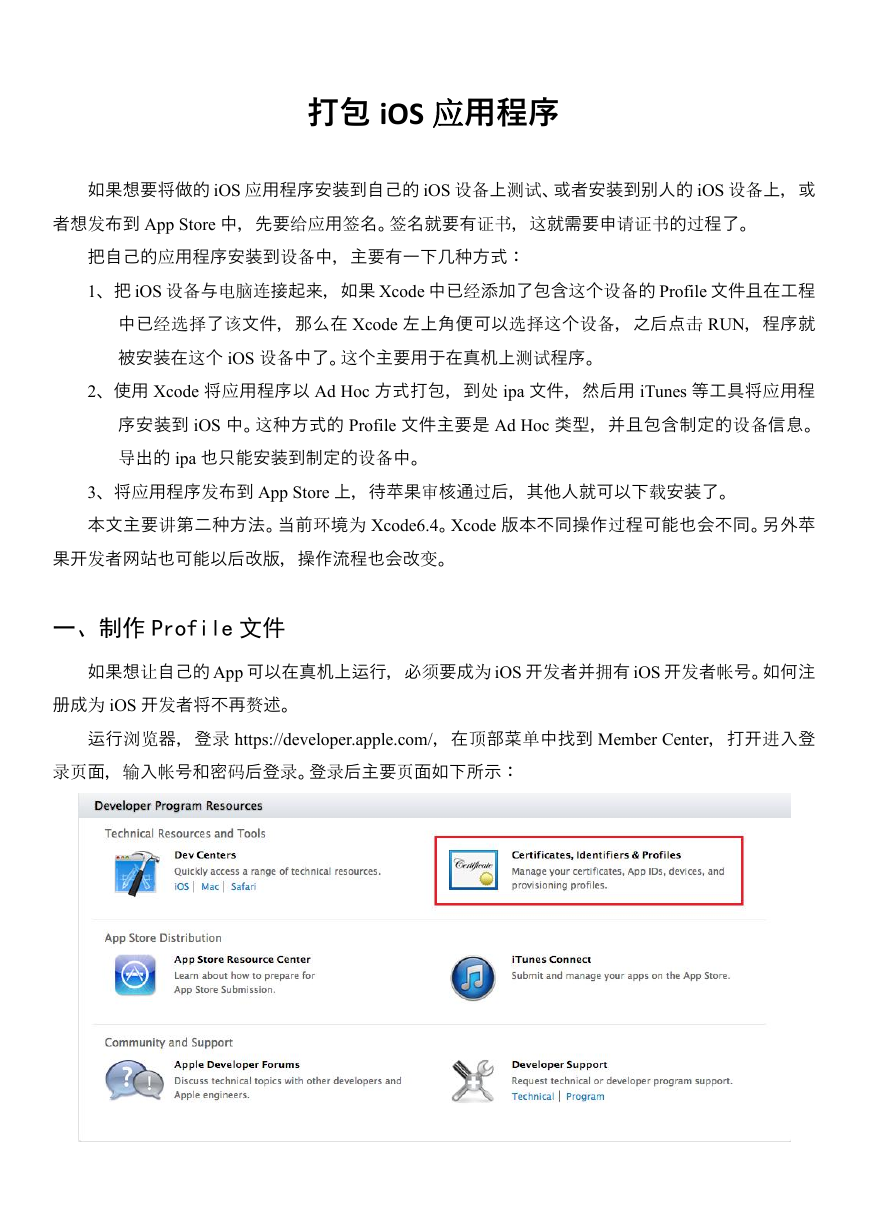
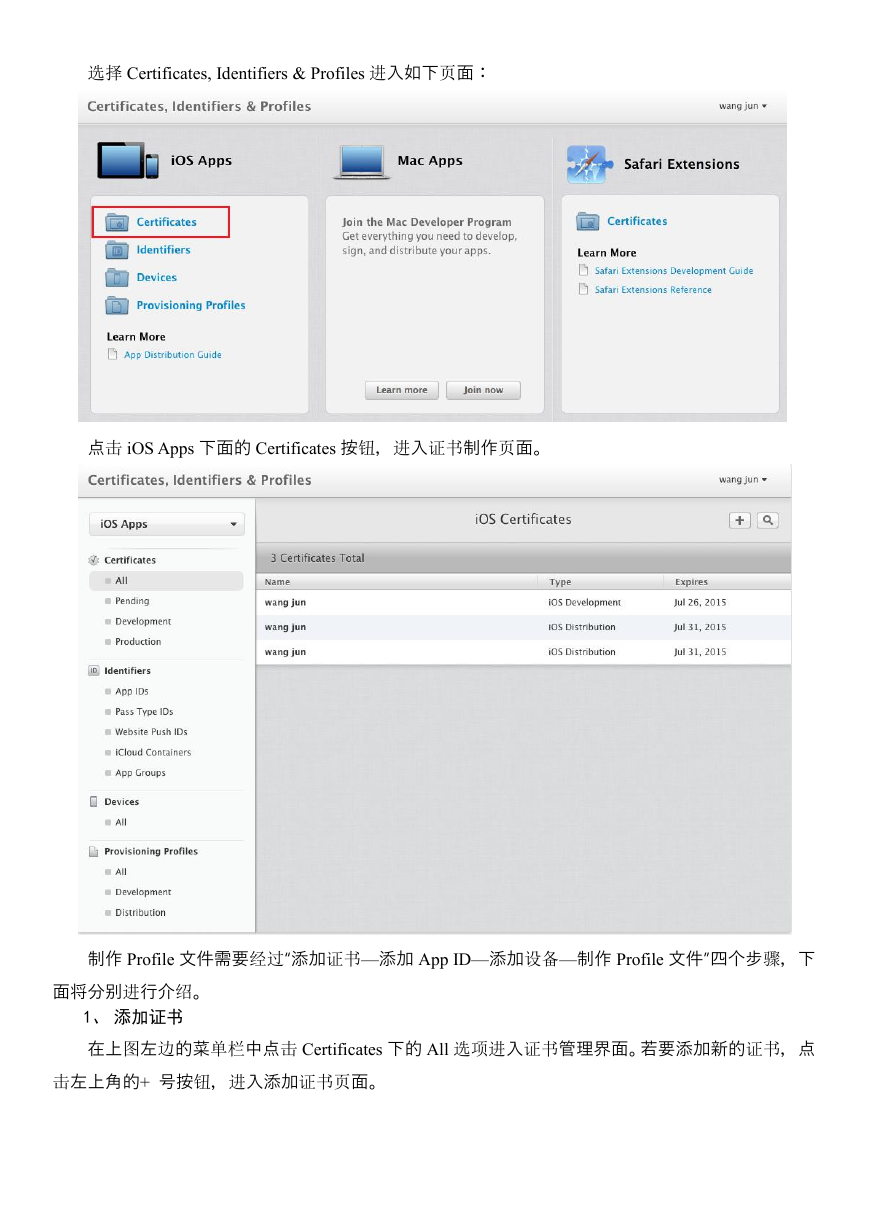

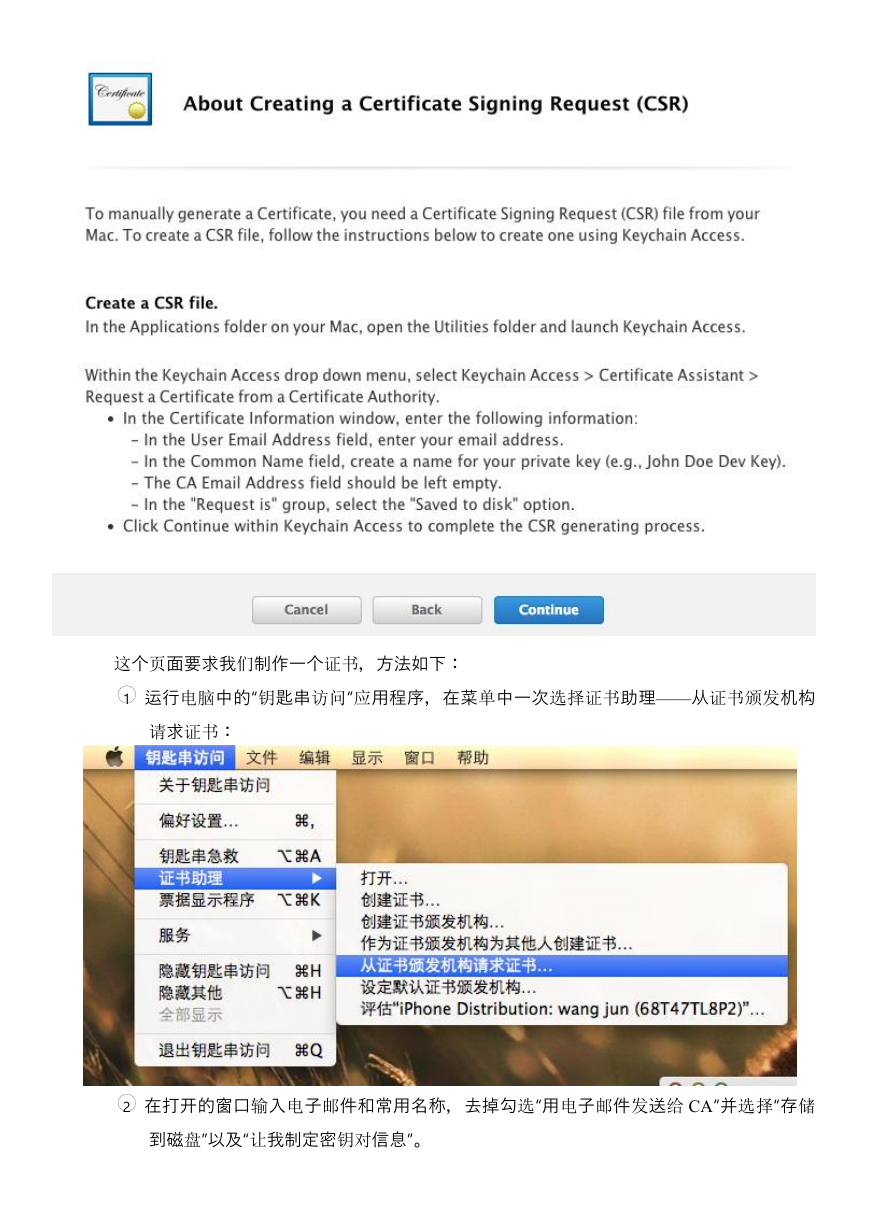
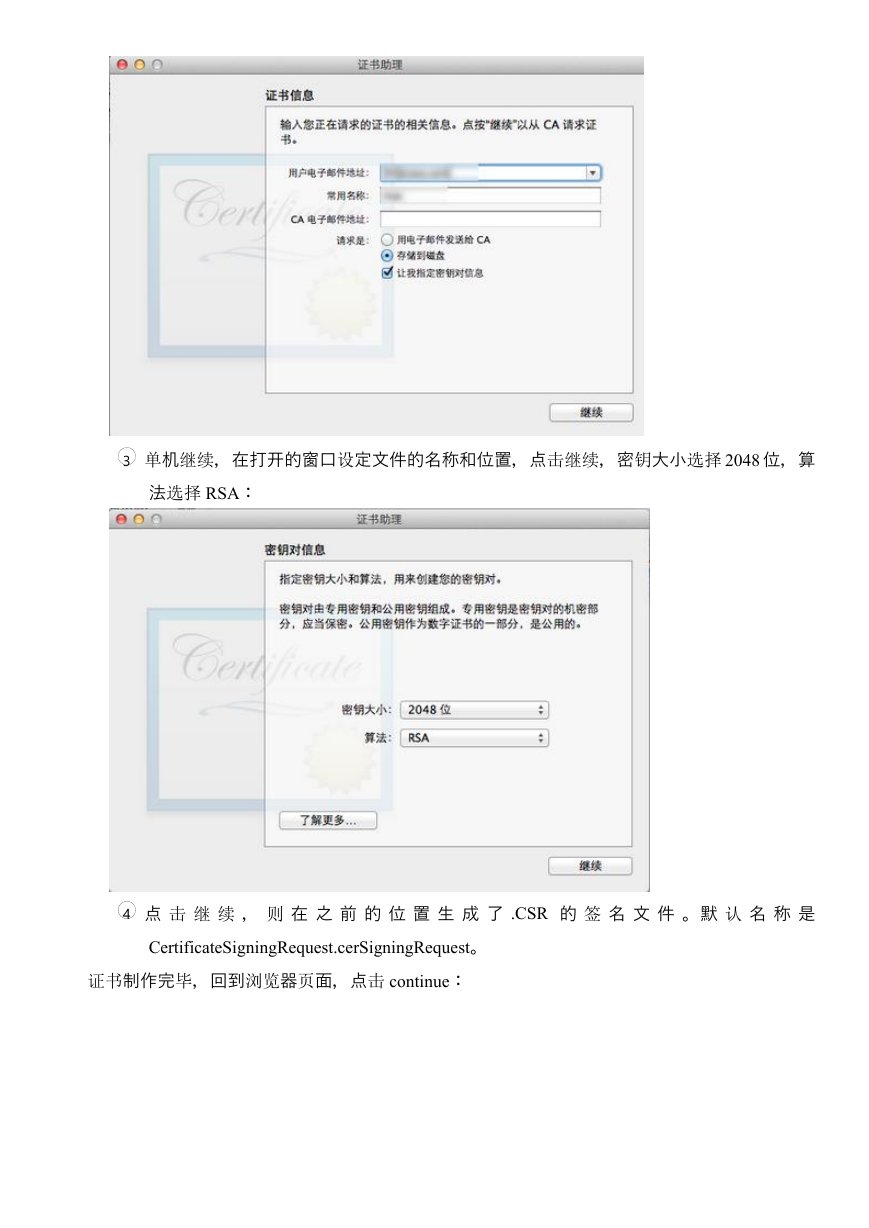
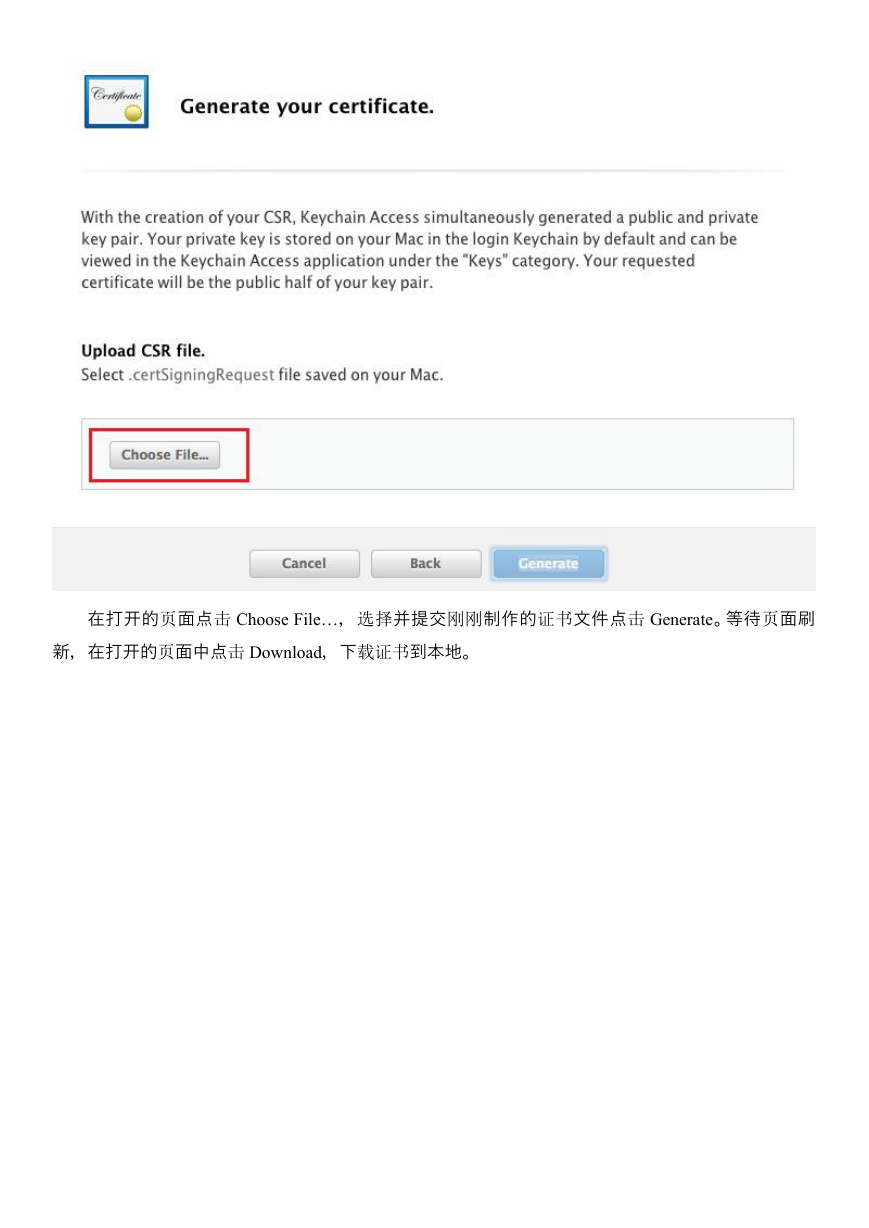
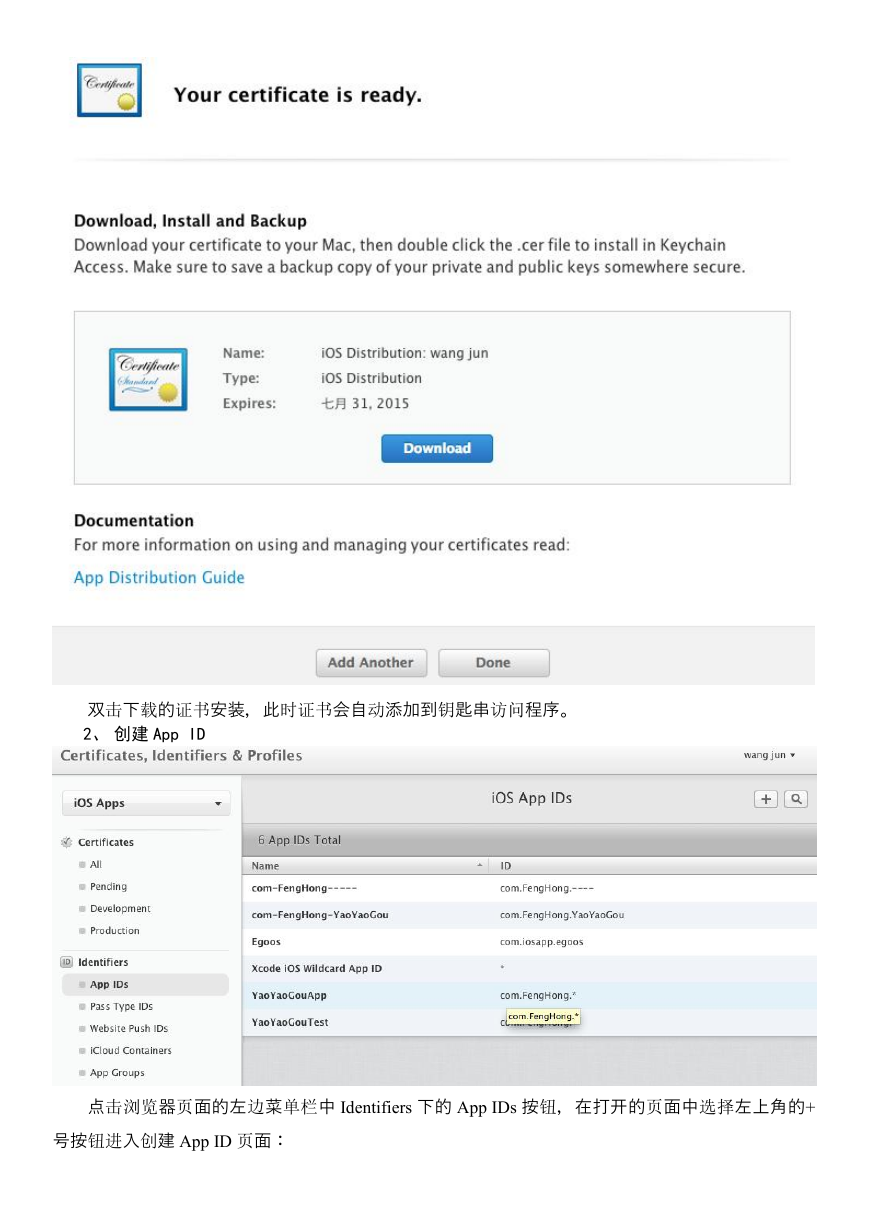
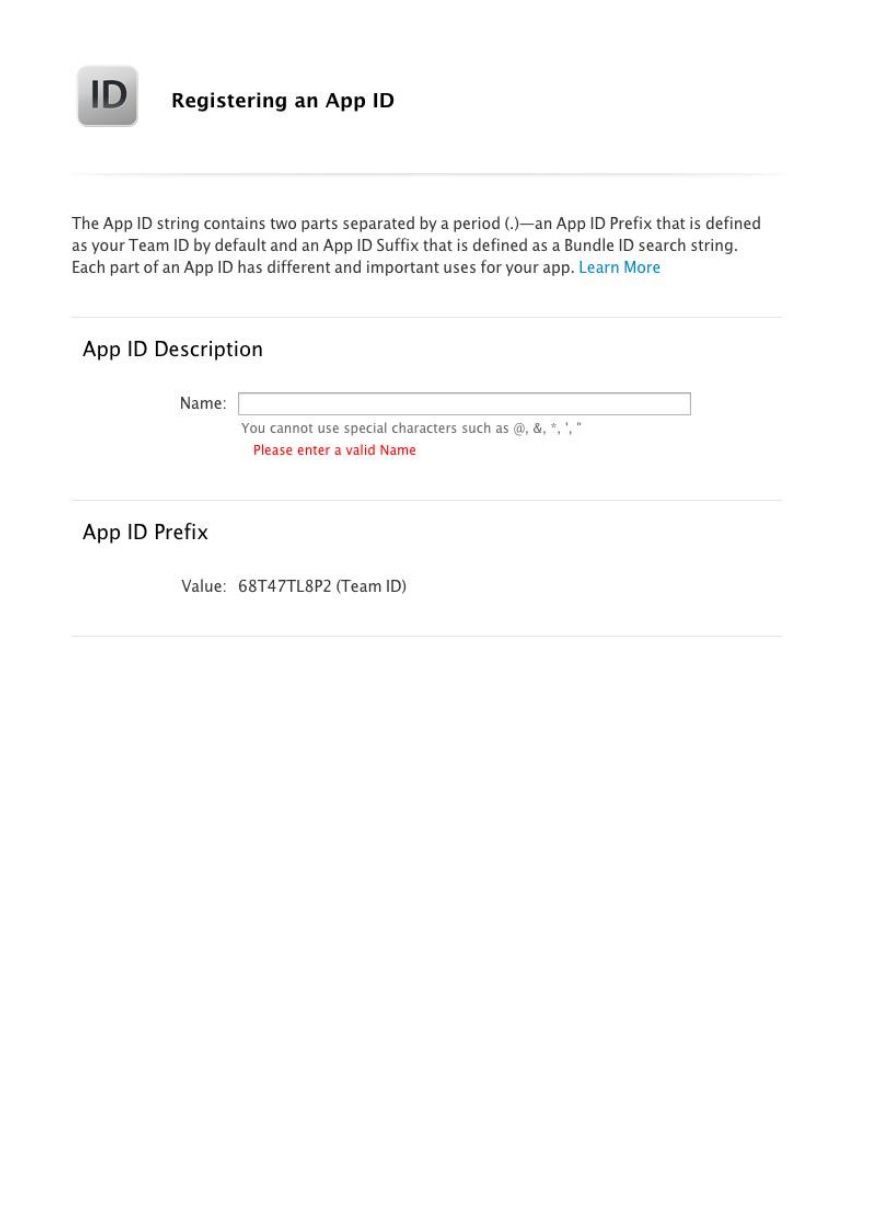
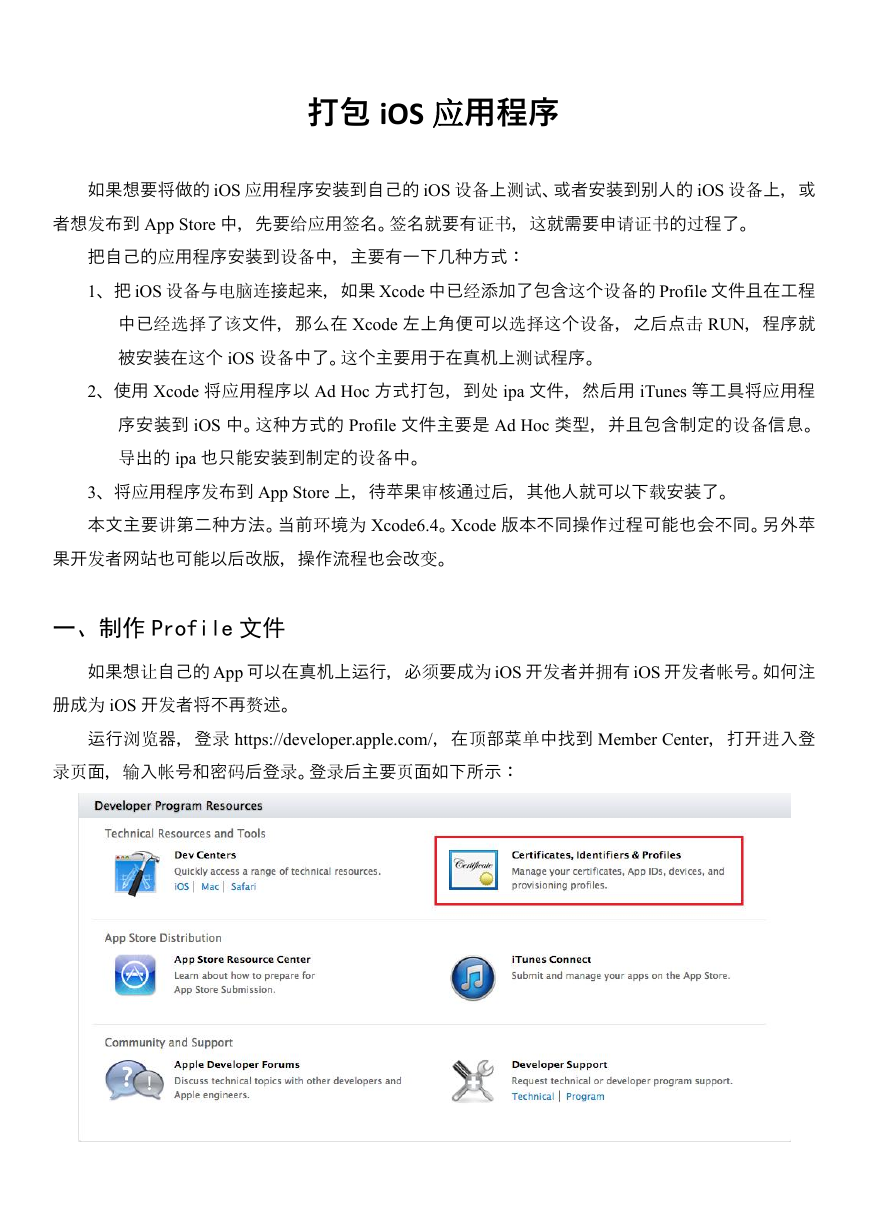
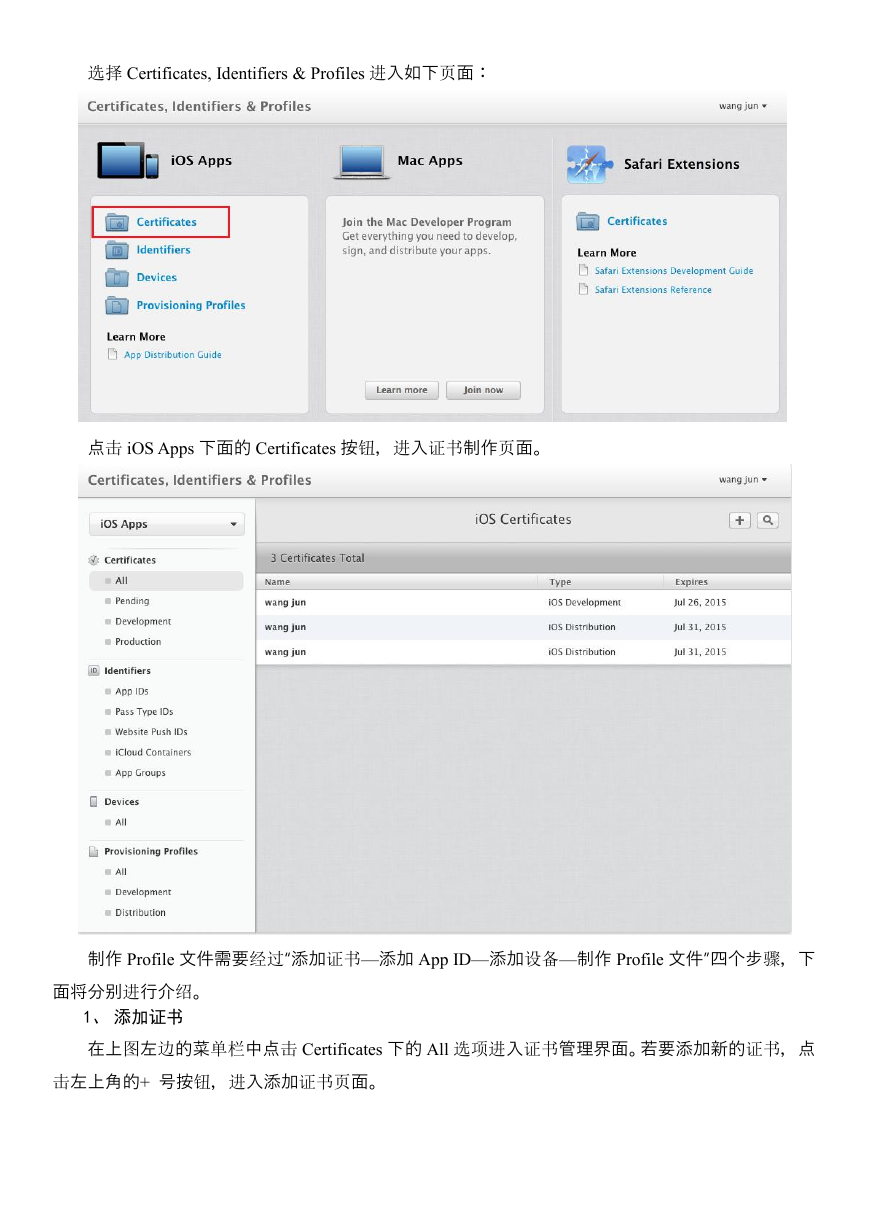

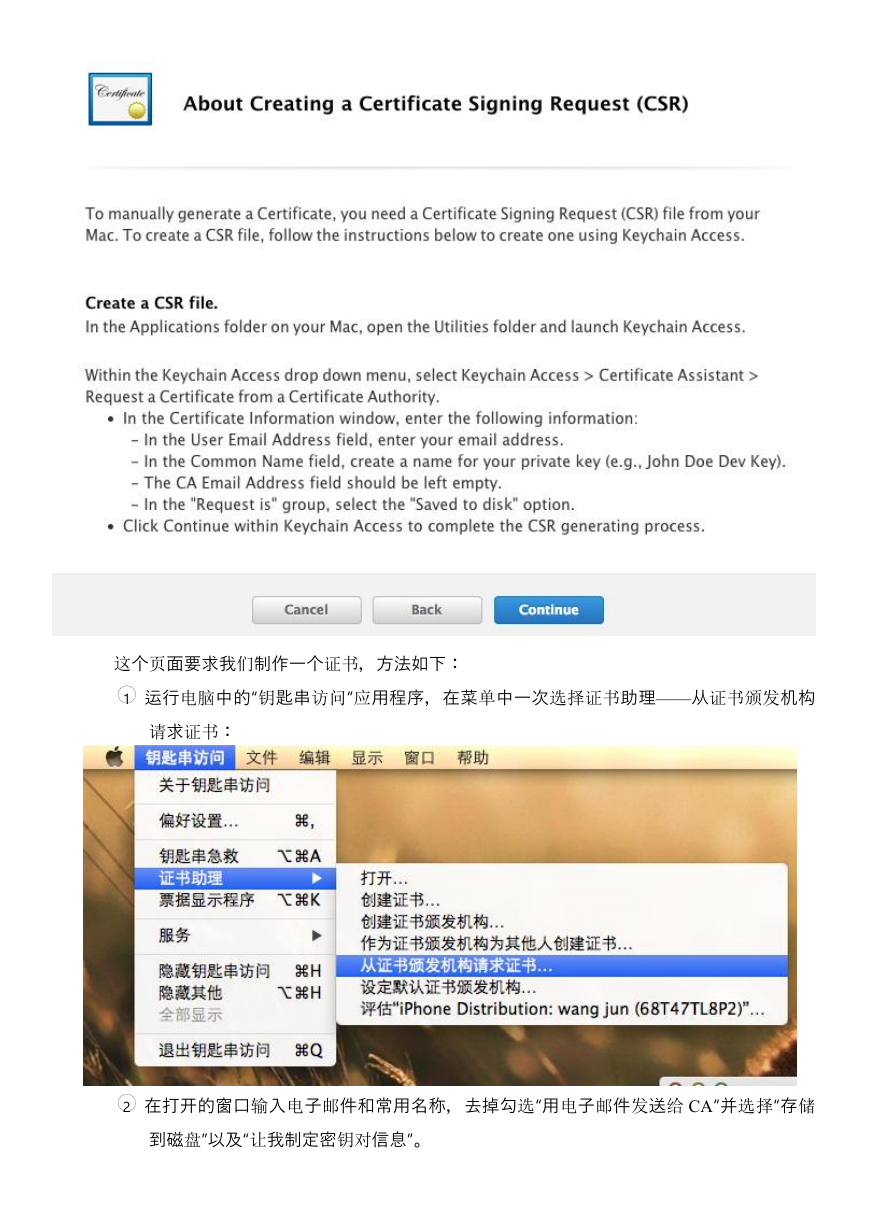
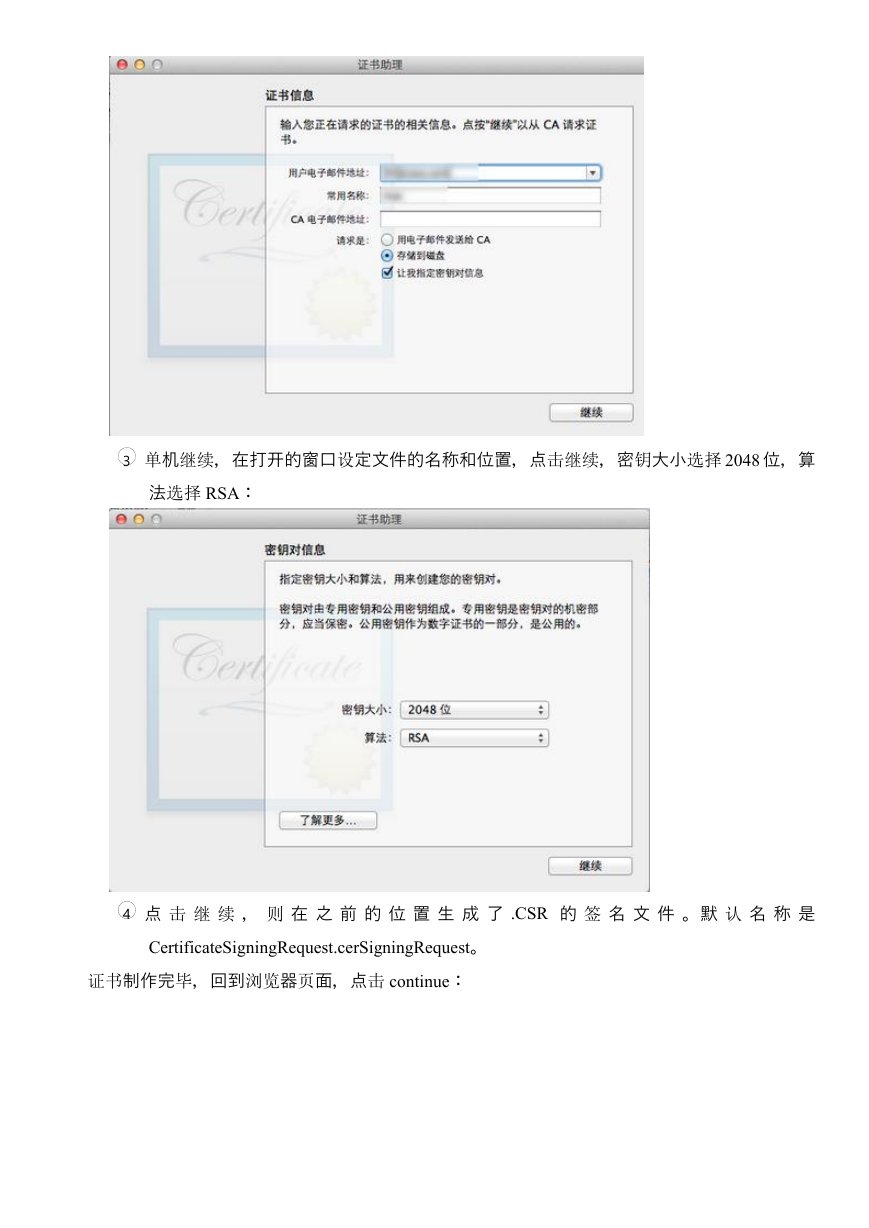
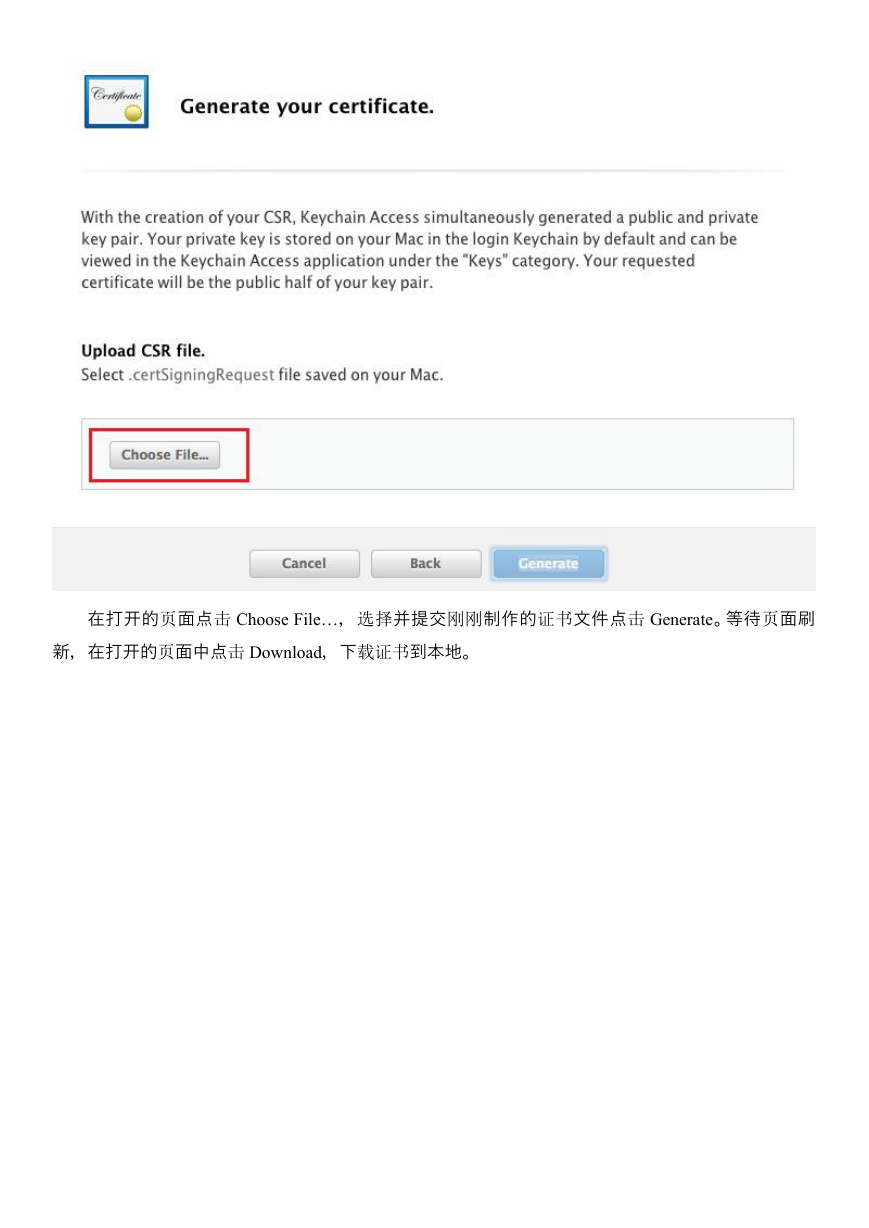
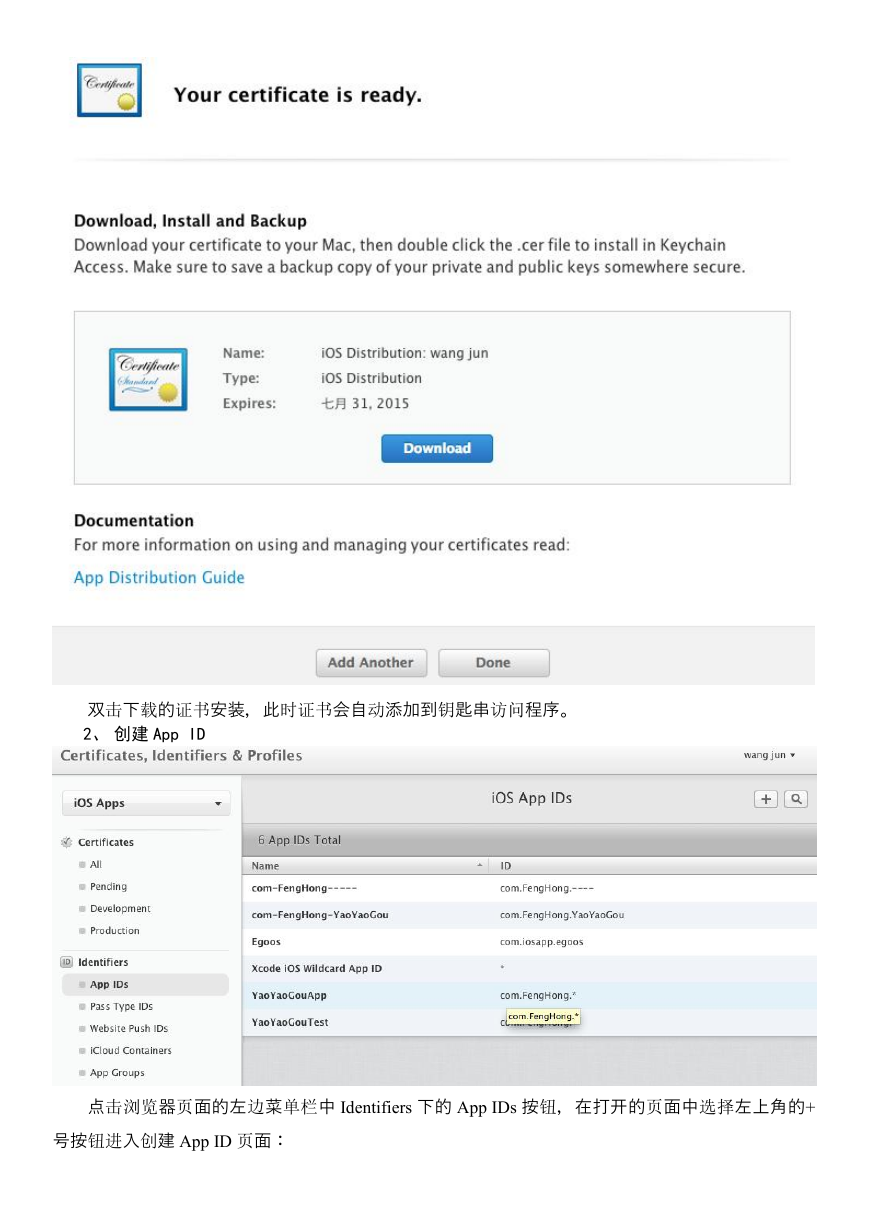
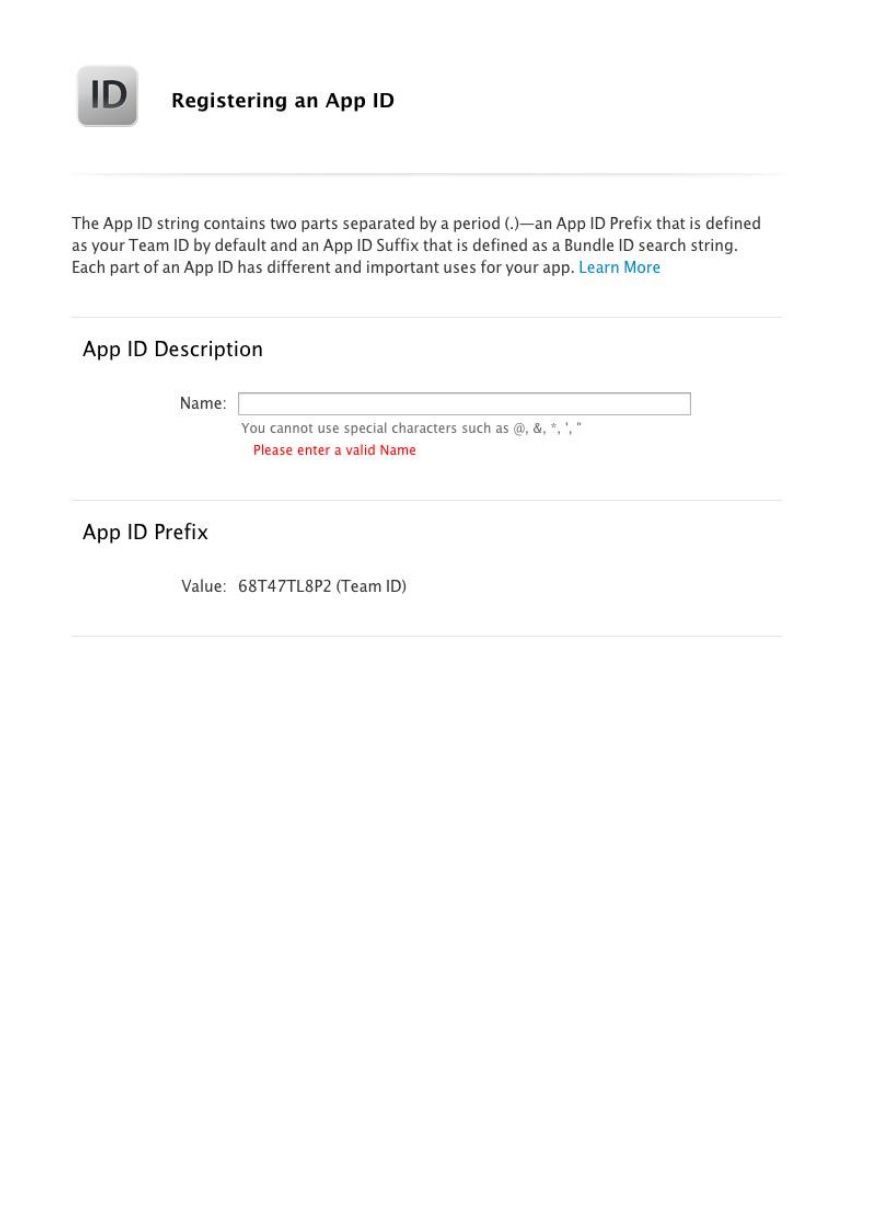
 2023年江西萍乡中考道德与法治真题及答案.doc
2023年江西萍乡中考道德与法治真题及答案.doc 2012年重庆南川中考生物真题及答案.doc
2012年重庆南川中考生物真题及答案.doc 2013年江西师范大学地理学综合及文艺理论基础考研真题.doc
2013年江西师范大学地理学综合及文艺理论基础考研真题.doc 2020年四川甘孜小升初语文真题及答案I卷.doc
2020年四川甘孜小升初语文真题及答案I卷.doc 2020年注册岩土工程师专业基础考试真题及答案.doc
2020年注册岩土工程师专业基础考试真题及答案.doc 2023-2024学年福建省厦门市九年级上学期数学月考试题及答案.doc
2023-2024学年福建省厦门市九年级上学期数学月考试题及答案.doc 2021-2022学年辽宁省沈阳市大东区九年级上学期语文期末试题及答案.doc
2021-2022学年辽宁省沈阳市大东区九年级上学期语文期末试题及答案.doc 2022-2023学年北京东城区初三第一学期物理期末试卷及答案.doc
2022-2023学年北京东城区初三第一学期物理期末试卷及答案.doc 2018上半年江西教师资格初中地理学科知识与教学能力真题及答案.doc
2018上半年江西教师资格初中地理学科知识与教学能力真题及答案.doc 2012年河北国家公务员申论考试真题及答案-省级.doc
2012年河北国家公务员申论考试真题及答案-省级.doc 2020-2021学年江苏省扬州市江都区邵樊片九年级上学期数学第一次质量检测试题及答案.doc
2020-2021学年江苏省扬州市江都区邵樊片九年级上学期数学第一次质量检测试题及答案.doc 2022下半年黑龙江教师资格证中学综合素质真题及答案.doc
2022下半年黑龙江教师资格证中学综合素质真题及答案.doc